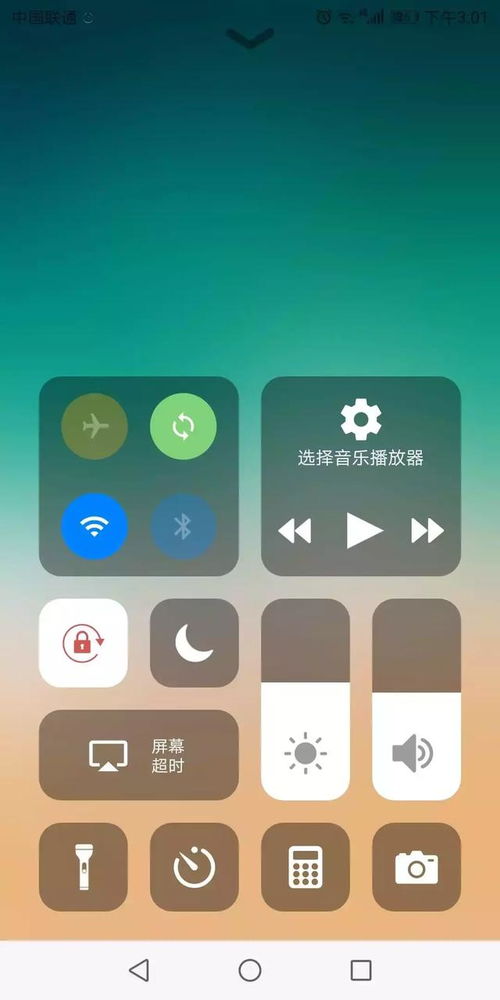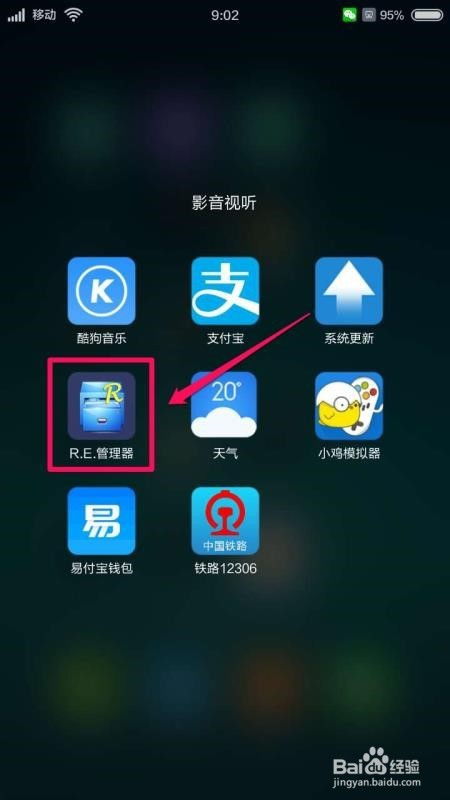bios设置u盘安装系统还原,轻松实现系统恢复
时间:2024-10-20 来源:网络 人气:
BIOS设置U盘安装系统还原:轻松实现系统恢复
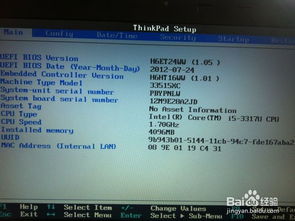
随着电脑使用频率的增加,系统崩溃、病毒感染等问题时有发生。为了确保电脑能够快速恢复到正常状态,许多用户会选择使用U盘安装系统还原功能。本文将详细介绍如何在BIOS中设置U盘安装系统还原,帮助您轻松应对电脑故障。
一、准备工作
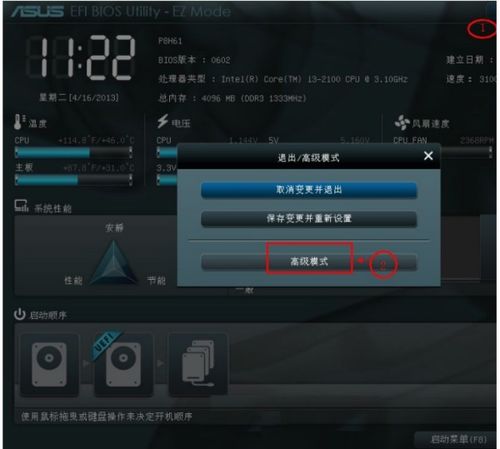
在开始设置之前,请确保您已准备好以下物品:
一台正常联网的电脑
一个容量8G以上的U盘
一个包含系统还原镜像文件的U盘
二、制作系统还原U盘
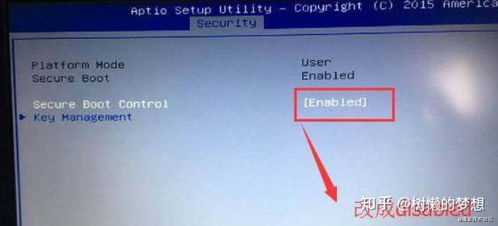
1. 下载并安装系统还原软件,如老毛桃、大白菜等。
2. 将U盘插入电脑,运行系统还原软件。
3. 选择U盘作为还原介质,并按照软件提示进行操作。
4. 等待软件将系统还原镜像文件写入U盘。
三、进入BIOS设置
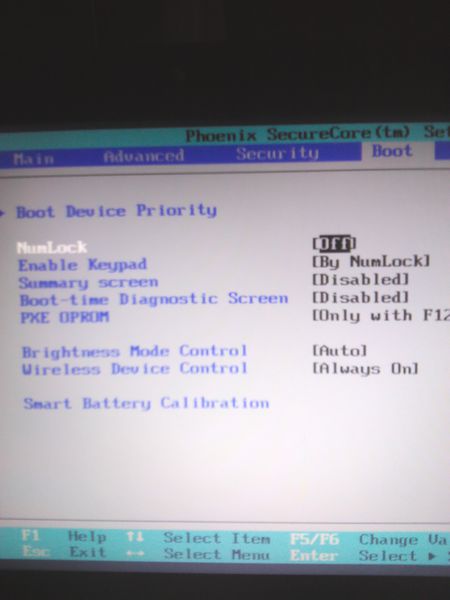
1. 重启电脑,在开机画面出现时按下BIOS快捷键(一般为DEL键、F2键或F10键,具体取决于电脑品牌和型号)。
2. 进入BIOS设置界面,通常会有多个选项卡,如Main、Boot、Security等。
四、设置U盘启动

1. 在BIOS设置界面中,找到Boot选项卡。
2. 在Boot选项卡中,找到Boot Device Priority或Boot Order选项。
3. 将光标移动到U盘对应的选项,如USB-HDD、USB-FDD等。
4. 按下键盘上的“+”或“-”键,将U盘移动到启动顺序的第一位。
五、保存设置并退出BIOS
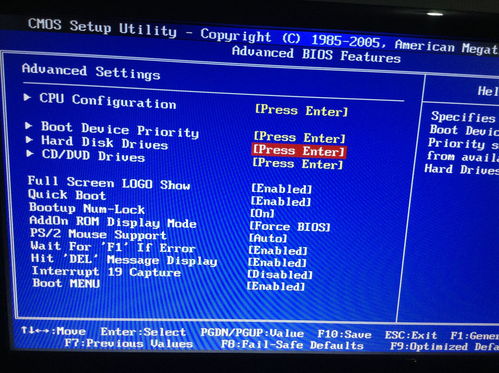
1. 设置完成后,按下F10键保存设置。
2. 在弹出的确认窗口中,选择“YES”确认保存。
3. 电脑将自动重启,此时电脑将从U盘启动。
六、使用U盘安装系统还原

1. 在U盘启动后,根据提示操作,选择系统还原功能。
2. 选择要还原的系统版本,如Windows 7、Windows 10等。
3. 按照提示操作,完成系统还原。
七、注意事项

1. 在设置U盘启动时,请确保U盘已插入电脑。
2. 在制作系统还原U盘时,请确保U盘中的重要文件已备份。
3. 在使用U盘安装系统还原时,请确保电脑已连接到电源。
相关推荐
教程资讯
教程资讯排行